"Tengo un Samsung Galaxy S8, cuando estoy en Instagram, los videos no se reproducen, ¿por qué es así y cómo se reproducen?" Mucha gente hizo preguntas similares en las redes sociales y foros. Ahora Instagram permite a los usuarios publicar una historia de video de hasta 60 segundos.
Y muchos usuarios de Instagram descubrieron que no pueden reproducir videos de Instagram en su teléfono inteligente sin problemas. Por lo tanto, le mostraremos cómo reproducir videos de Instagram correctamente en este tutorial. Además, puede aprender cómo solucionar los problemas relacionados con los videos de Instagram que no se reproducen también en dispositivos iPhone y Android.

- Parte 1: el video de Instagram no se reproduce
- Parte 2: Cómo reproducir videos de Instagram en Android
- Parte 3: Cómo reproducir videos de Instagram en iPhone
Parte 1: El video de Instagram no se reproduce
Cuando encuentre el problema, el video de Instagram no se reproducirá, siga los consejos a continuación para deshacerse del problema y reproducir videos de Instagram en su teléfono inteligente.
Sugerencia 1: Usar una buena conexión a internet
La reproducción de videos de Instagram se basa en Internet, por lo que cuando el video de Instagram no se reproduce, primero debe verificar su conexión a Internet.
1. Asegúrese de que sus datos móviles estén disponibles y que Instagram esté habilitado en Uso de datos celulares si está usando Internet móvil. O deberías conectar tu móvil a una red Wi-Fi.
2. Si el problema ocurre en el entorno de Wi-Fi, debe verificar si su enrutador funciona bien o reiniciarlo.
3. La última forma de corregir los videos de Instagram que no se reproducen debido a problemas de red es Reiniciar configuración de la red.
En un teléfono Android: ve a "Configuración"> "Copia de seguridad y restablecimiento"> "Restablecer configuración de red" y toca "Restablecer configuración".
Para iPhone: dirígete a "Configuración"> "General"> "Restablecer" y toca "Restablecer configuración de red", ingresa tu contraseña y toca "Restablecer configuración de red" para realizar el restablecimiento.

Sugerencia 2: Deshabilita el modo de ahorro de energía
El modo de ahorro de energía o el modo de bajo consumo pueden reducir la cantidad de energía que usa su teléfono inteligente y ampliar la capacidad de la batería. Por otro lado, algunas funciones que consumen mucha energía se desactivarán en este modo, como los videos de Instagram. Por lo tanto, debe desactivar el modo de ahorro de energía y reproducir videos de Instagram como de costumbre.
En Android 6.0 o anterior: navega a "Configuración"> "Batería"> "Ahorro de batería" y apaga el botón de ahorro de batería para apagarlo.
En Android 7.0 o posterior: busque "Mantenimiento"> "Batería"> "Modo de rendimiento" en la aplicación "Configuración" y seleccione "Alto rendimiento".
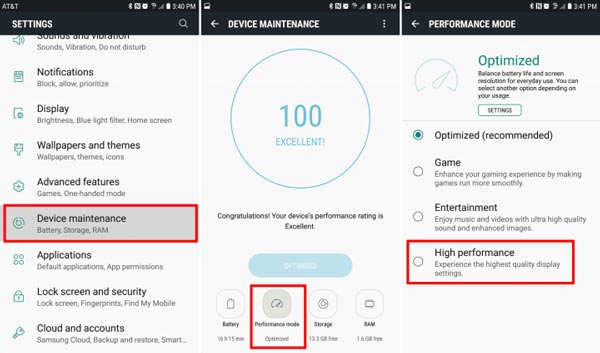
En iPhone: elija la opción “Batería” en la aplicación “Configuración”, mueva el interruptor de “Modo de bajo consumo” a la posición de apagado.
Después de la configuración, es mejor que reinicie su teléfono inteligente e intente reproducir videos de Instagram nuevamente.
Esta solución también funciona cuando Los videos de Instagram no se cargan o La música de Instagram no funciona, etc.

Sugerencia 3: Borrar datos de caché
Todas sus actividades se almacenan en su teléfono inteligente como datos de caché. Y podría generar muchos problemas. Los datos de caché dañados, por ejemplo, podrían provocar que los videos de Instagram no se reproduzcan. Además, si hay demasiados datos de caché en su aplicación de Instagram, el problema también puede ocurrir. La solución son datos de caché simples y claros en la aplicación Instagram.
Para borrar los datos de la caché de Instagram en Android, abra la aplicación "Configuración" desde la pantalla de inicio, busque "Aplicación"> "Instagram"> "Almacenamiento" y toque "Borrar caché".
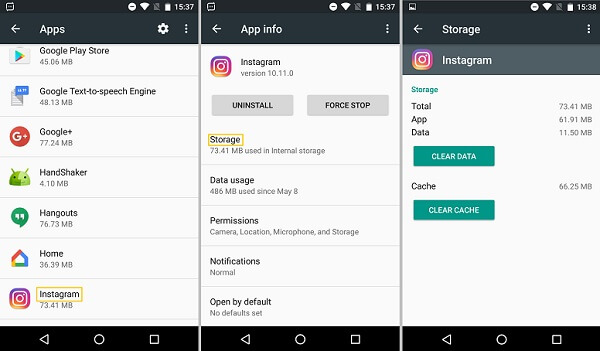
En iPhone, puedes Borrar el historial de búsqueda en la aplicación de Instagram. Ejecute la aplicación de Instagram, toque el botón "Perfil" en la parte inferior, luego presione el botón "Configuración" en la esquina superior derecha, toque la opción "Borrar historial de búsqueda". Cuando se le solicite, toque "Sí, estoy seguro" para confirmarlo.
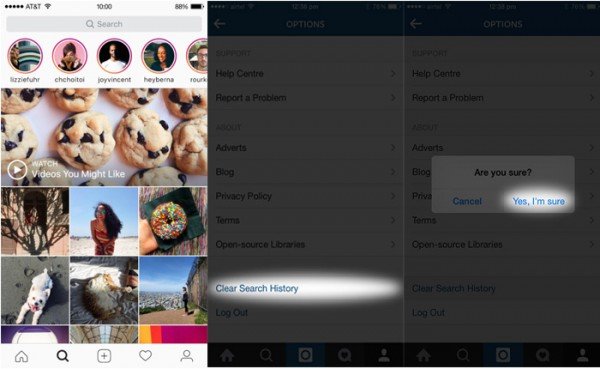
iOS no tiene una función de limpieza de caché incorporada. Si desea borrar los datos del caché en la aplicación de Instagram, debe usar una aplicación de limpieza de terceros o intentar reinstalar la aplicación.
Sugerencia 4: Reinstalar la aplicación de Instagram
La última forma común de solucionar el problema relacionado con la reproducción de videos de Instagram es desinstalar la aplicación de Instagram y volver a instalarla en su teléfono inteligente. De esta manera, los videos de Instagram no se reproducirán debido a una aplicación de Instagram obsoleta o dañada.
Para dispositivos Android:
Paso 1. Inicie la aplicación "Configuración", diríjase a "Aplicaciones"> "Administrar aplicaciones"
Paso 2. Descubra la aplicación de Instagram y toque "Desinstalar" en la pantalla de información.
Paso 3. Después de la desinstalación, vaya a Play Store, descargue e instale la última versión de la aplicación de Instagram en su teléfono Android.
Para Iphone:
Paso 1. Abre la aplicación Configuración de iPhone, ve a "General"> "Almacenamiento y uso de iCloud" y toca "Administrar almacenamiento" en la sección "Almacenamiento".
Paso 2. Toque "Instagram" en la lista, presione "Eliminar aplicación"y luego presione" Eliminar "en el cuadro de diálogo de confirmación.
Paso 3. Finalmente, vaya a la App Store y obtenga el Instagram instalado en su iPhone.
Ahora, abre el video de Instagram, debería funcionar sin problemas.
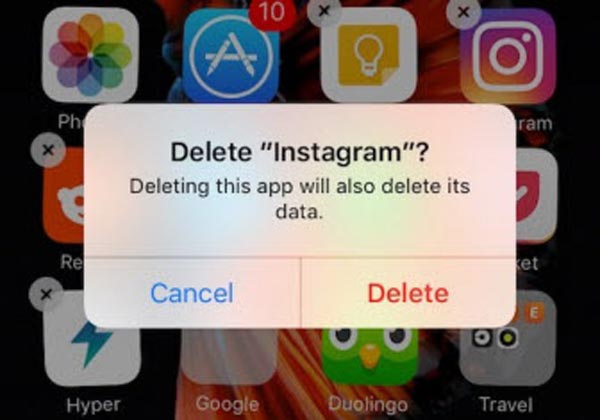
Parte 2: Cómo jugar Instagram Videos en Android
Ahora, puede aprender cómo reproducir videos de Instagram en dispositivos Android en esta parte.
Al igual que Facebook, Instagram reproducirá videos automáticamente cuando navegas. La aplicación de Instagram puede precargar videos una vez que su teléfono inteligente se conecta a Internet, por lo que puede reproducir videos de Instagram sin problemas.
La función de reproducción automática es excelente en el entorno de Wi-Fi; sin embargo, si está utilizando un plan de datos móviles en su teléfono Android, puede utilizar rápidamente un 2GB. Desafortunadamente, Instagram no te permite desactivar la función de reproducción automática en Android. Lo único que puede hacer es limitar el uso de datos tanto como sea posible.
Paso 1. Abra su aplicación de Instagram y toque el botón de tres puntos en la esquina superior derecha para ir a la página de perfil.
Paso 2. Dirígete a "Configuración"> "Uso de datos móviles", luego selecciona la opción "Usar menos datos". Ahora, Instagram no precargará el video cuando su teléfono inteligente se conecte al celular.
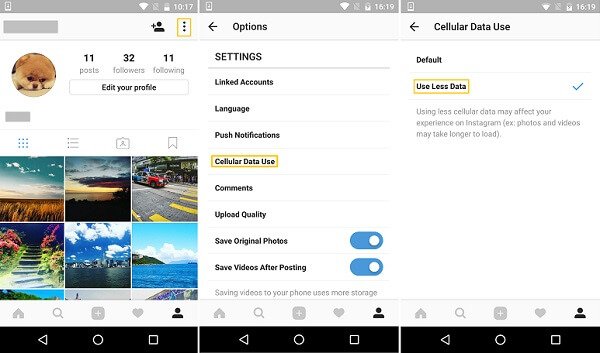
Parte 3: Cómo jugar videos de Instagram en iPhone
La función de reproducción automática está disponible en la aplicación de Instagram para iOS. Y además de la limitación del uso de datos, también puede decidir activar o desactivar la función de reproducción automática de Instagram en el iPhone.
Paso 1. Inicia tu aplicación de Instagram desde la pantalla de inicio del iPhone.
Paso 2. Toque el botón "Perfil" y luego presione el menú "Configuración".
Paso 3. Descubra la opción titulada "Reproducción automática de videos". Si su iPhone se conecta a Internet a través de una red Wi-Fi, coloque el interruptor en la posición ON para habilitar la función; de lo contrario, mueva el interruptor a la posición OFF para desactivarlo.
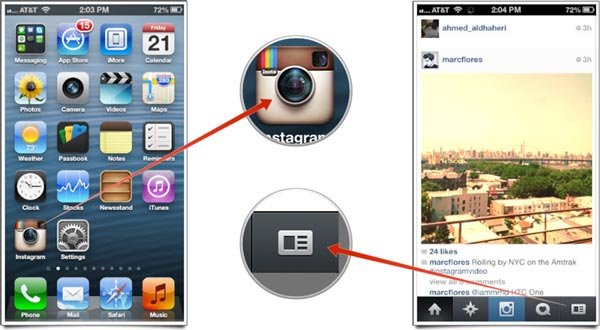
Conclusión
Según los recursos compartidos anteriores, es posible que ahora comprenda cómo reproducir videos de Instagram en dispositivos iPhone y Android. Si encuentra el problema que los videos de Instagram no se reproducen, puede probar nuestros consejos en la Parte 1 para solucionarlo en unos minutos. Por otro lado, también te contamos cómo usar la función de reproducción automática para disfrutar de los videos de Instagram sin problemas.




